Page 1

P183
Р
УКОВОДСТВО ПОЛЬЗОВАТЕЛЯ
Page 2
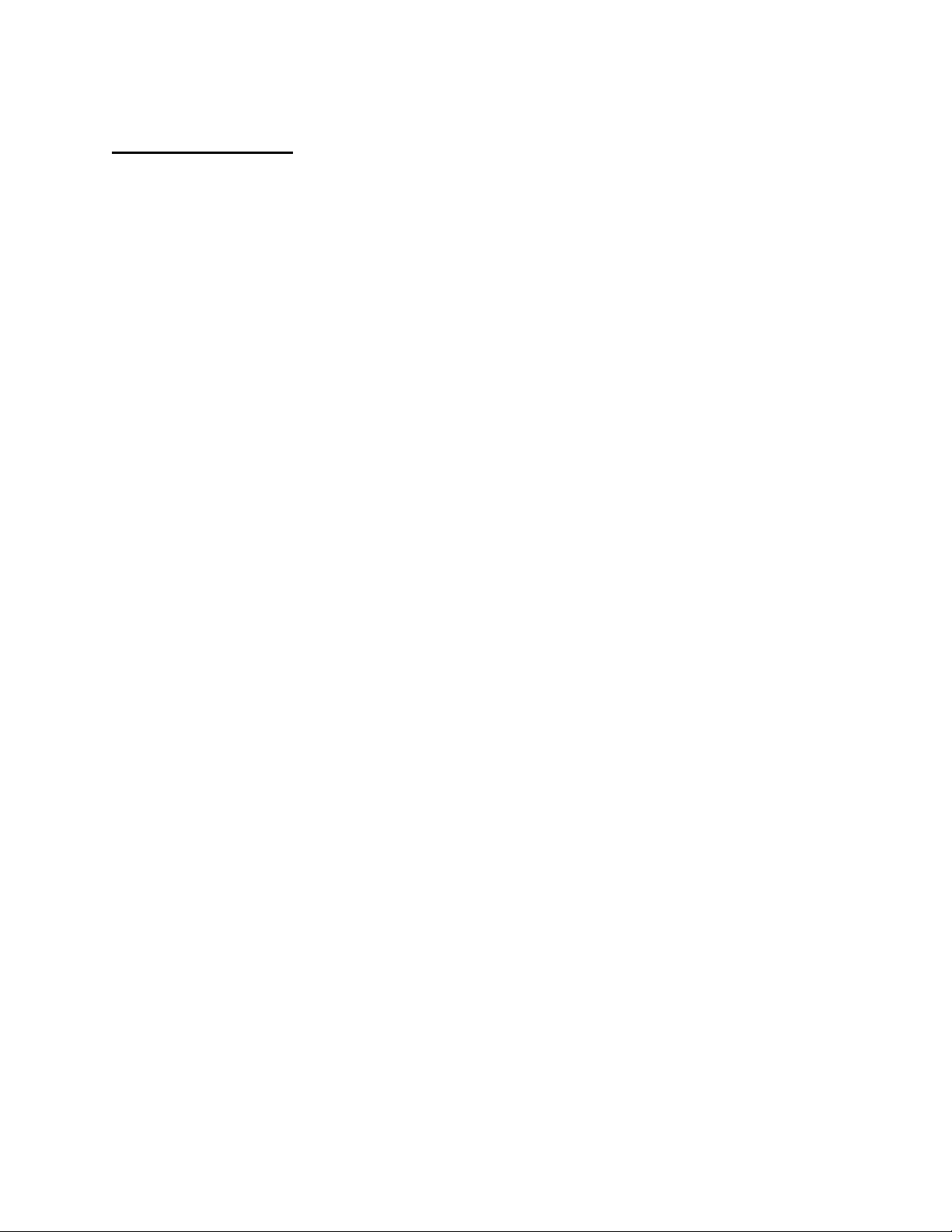
С
ОДЕРЖАНИЕ
В
ВЕДЕНИЕ
1.1 Технические характеристики корпуса .................................................................................. 3
1.2 Диаграмма ............................................................................................................................. 3
Р
УКОВОДСТВО ПО МОНТАЖУ АППАРАТНОГО ОБОРУДОВАНИЯ
2.1 Установка ................................................................................................................................ 4
2.2 Установка блока питания ....................................................................................................... 4
2.3 Монтаж блока питания CP-850.............................................................................................. 5
2.4 Укладка кабелей ..................................................................................................................... 5
2.5 Установка системной платы .................................................................................................. 5
2.6 Установка внутреннего дисковода 3,5”................................................................................ 6
2.7 Установка внешнего дисковода 3,5” .................................................................................... 7
2.8 Установка внешнего дисковода 5,25” .................................................................................. 7
П
ОДКЛЮЧЕНИЕ ПОРТОВ ПЕРЕДНЕЙ ПАНЕЛИ ВВОДА-ВЫВОДА
3.1 USB 2.0 ..................................................................................................................................... 8
3.2 eSATA ....................................................................................................................................... 8
3.3 AC'97/аудиопорты для звука высокого разрешения .......................................................... 8
3.4 Соединители выключателей и светодиодных индикаторов .............................................. 9
3.5 Повторный монтаж подключений к системной плате ........................................................ 9
С
ИСТЕМА ОХЛАЖДЕНИЯ
4.1 TriCool™ ................................................................................................................................. 10
4.2 Дополнительные вентиляторы ........................................................................................... 11
4.3 Моющиеся воздушные фильтры ........................................................................................ 11
1
Page 3
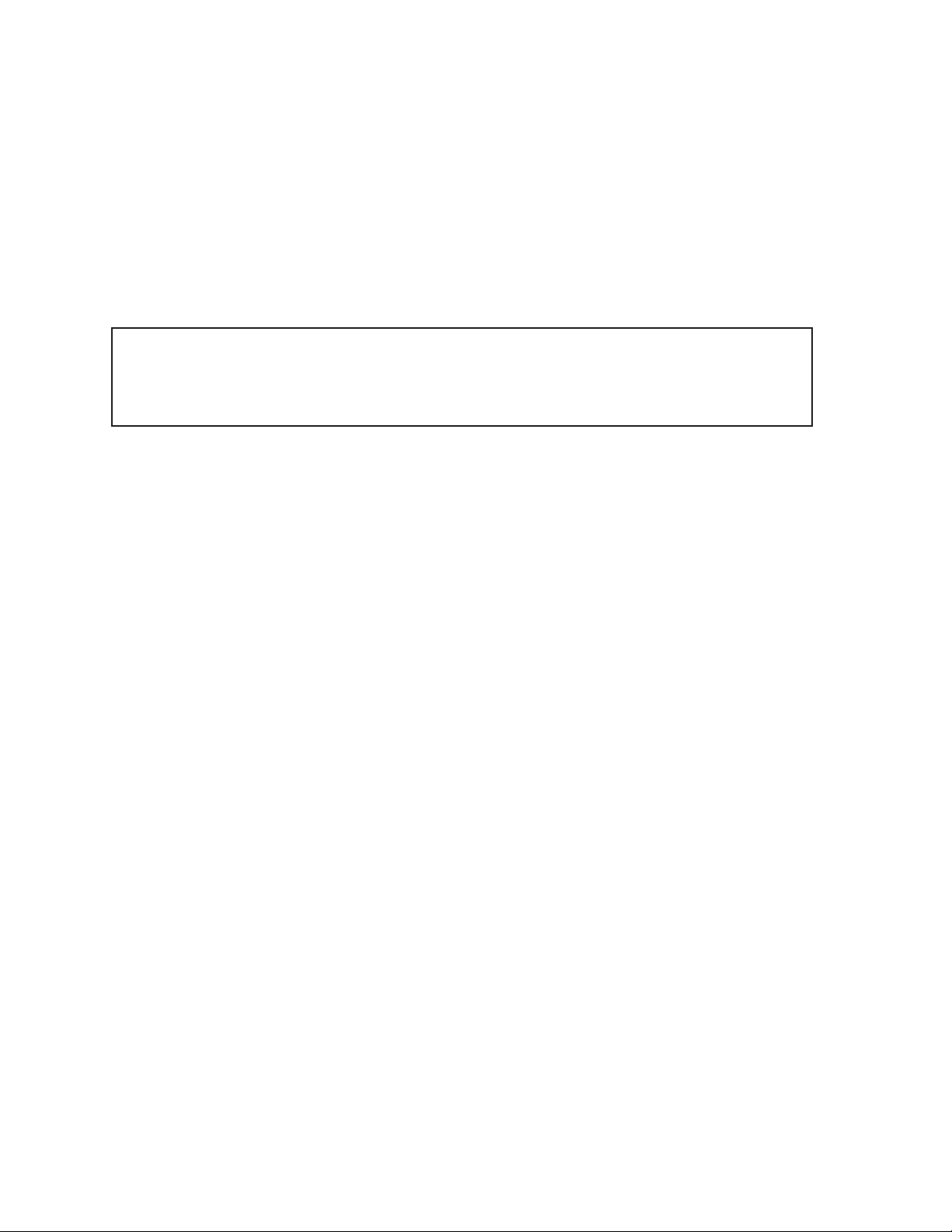
Р
УКОВОДСТВО ПОЛЬЗОВАТЕЛЯ ДЛЯ КОРПУСА
P183
В компании Antec постоянно производится модернизация и обновление продукции, чтобы
обеспечить самое высокое качество. Ваш новый корпус может немного отличаться от того,
который описан в данном руководстве. Это не проблема, а просто процесс обновления. На
момент публикации данного руководства все характеристики, описание и иллюстрации
являются достоверными.
Отказ от претензий
Настоящее руководство выполняет исключительно функции инструкции для компьютерных
корпусов Antec. Более подробные инструкции по установке материнской платы и
периферийных устройств см. в руководствах пользователя для соответствующих
комплектующих.
Корпус P193 Two поставляется без блока питания. Убедитесь, что Вы выбрали блок питания,
совместимый с компонентами компьютера и имеющий кабели достаточной длины для
подключения материнской платы и периферийных устройств. Мы рекомендуем блоки питания
TruePower, Signature или CP, которые соответствуют последним спецификациям формата ATX,
обладают широкой совместимостью и высокой экономичностью.
Несмотря на то, что было уделено внимание устранению острых граней в корпусах Antec,
настоятельно рекомендуется выполнять сборку корпуса без спешки и с осторожностью. Не
делайте резких или небрежных движений. Соблюдайте разумные меры предосторожности.
Данное руководство не содержит инструкций по установке процессора, оперативной памяти и
плат расширения. См. руководство к материнской плате для получения инструкций по
установке, а также при устранении неисправности. Перед установкой проверьте в инструкции к
вентилятору для процессора, нет ли действий, которые нужно выполнить перед установкой
материнской платы. При установке комплектующих поставьте корпус на плоскую устойчивую
поверхность.
2
Page 4
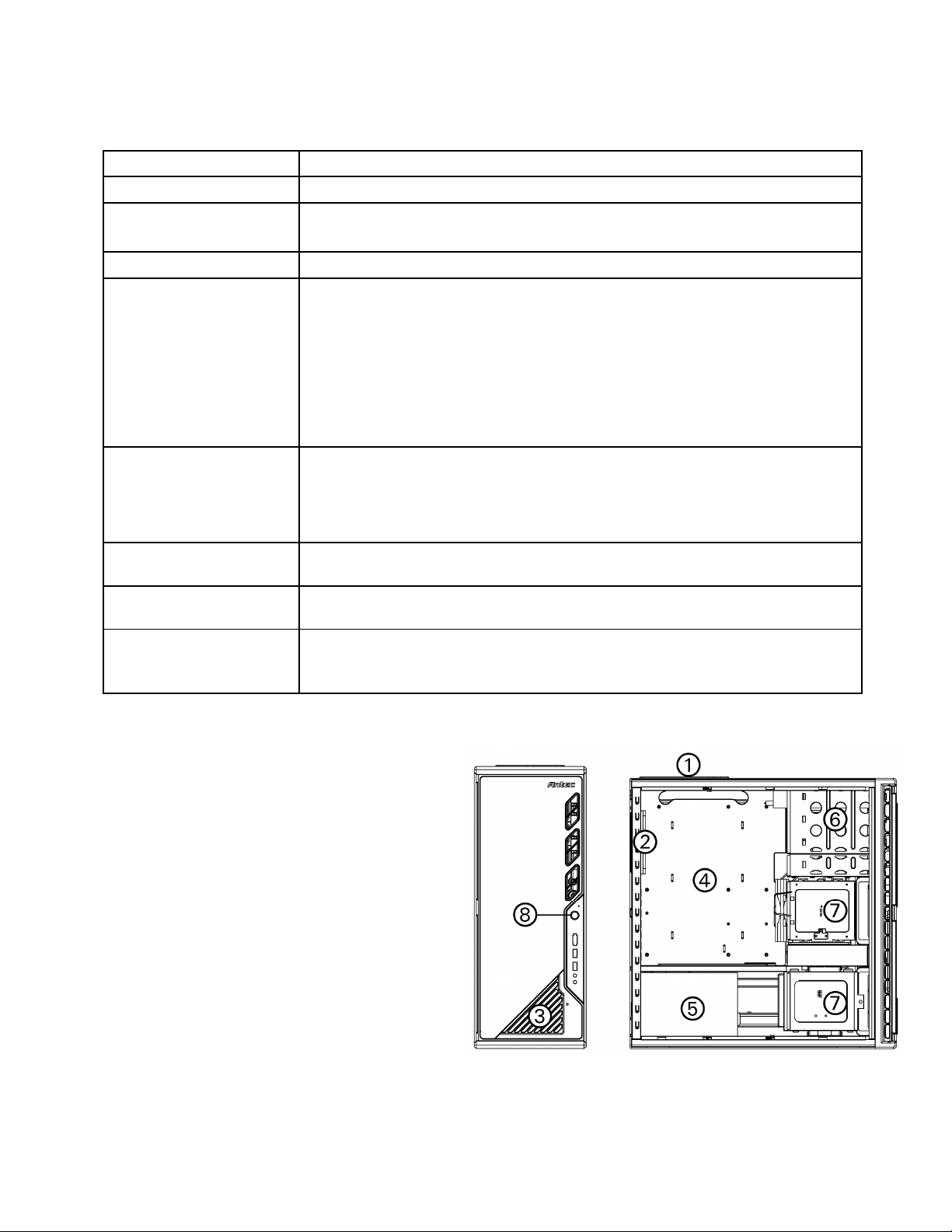
1.1
Тип корпуса
Цвет
Размеры
Вес
Охлаждение
- 1 задний вытяжной вентилятор TriCool 120 мм
Отсеки для
Гнездо
для платы
Размер системной
Передняя панель
2 USB 2.0
ТЕХНИЧЕСКИЕ ХАРАКТЕРИСТИКИ КОРПУСА
Улучшенный вертикальный корпус средних размеров
Тёмно-серый металлический
20,3”(Д) x 8,1”(Ш) x 19,9”(Г)
514mm (Д) x 205mm (Ш) x 507mm (Г)
30,9 фунтов / 14 кг
- 1 верхний вытяжной вентилятор TriCool™ 120 мм
- 1 Кронштейн для 120-мм вентилятора в нижний передний
(дополнительный)
- 1 Кронштейн для 120-мм вентилятора в верхний передний
(дополнительный)
- 1 средний (дополнительный) 120-миллиметровый вентилятор для
видеоадаптера
накопителей
- 4 отсека для внешних дисковых накопителей 5,25”
- 1 отсек для внешнего дискового накопителя 3,5”
- 6 отсеков для встроенных дисковых накопителей 3,5”
11 отсеков для накопителей
расширения
платы
ввода-вывода
7
Mini-ITX, microATX, Standard ATX
1 eSATA
AC’97/аудиовход и аудиовыход для звука высокого разрешения
1.2
ДИАГРАММА
1. Задний вентилятор TriCool™ 120 мм
2. Верхний вентилятор TriCool™ 120 мм
3. Моющиеся воздушные фильтры
4. Крепление системной платы
5. Крепление блока питания
6. Отсеки для накопителей 5,25”
7. Отсеки для накопителей на жёстких
дисках 3,5”
8. Передняя панель ввода-вывода
3
Page 5

Р
УКОВОДСТВО ПО МОНТАЖУ АППАРАТНОГО ОБОРУДОВАНИЯ
2.1
УСТАНОВКА
1. Поставьте корпус на ровную, устойчивую
поверхность задней панелью к себе.
2. Выкрутите винты с накатанной головкой из правой
боковой панели. Удерживая панель сверху и снизу,
плавно потяните на себя и откройте корпус.
3. Выкрутите винты из левой боковой панели.
Удерживая панель сверху и снизу, плавно потяните
на себя и снимите левую боковую панель.
Примечание: не поднимайте и не отжимайте панель
ногтями.
2.2
УСТАНОВКА БЛОКА ПИТАНИЯ
1. Между двумя отсеками имеется пластмассовая
перегородка, позволяющая пропускать кабели в верхний и
нижний отсек. Эта перегородка состоит из двух частей –
большой и маленькой. Обе части можно двигать вперед и
назад, регулируя величину отверстий.
2. Выкрутите два винта с накатанной головкой,
удерживающие пластмассовую перегородку. Сдвиньте
большую часть к задней стенке корпуса до упора, чтобы
полностью открыть отверстие. Возьмите кабели, которые
нельзя провести через кабельный отсек, и аккуратно
проведите их через отверстия в верхний отсек.
3. С помощью прилагающихся винтов закрепите блок питания
на задней стороне корпуса.
4. Сдвиньте меньшую пластмассовую часть к задней стенке
корпуса, чтобы полностью открыть другое отверстие.
5. После завершения установки жёсткого диска сдвиньте
меньшую и большую части пластиковой перегородки до
упора в сторону передней стенки корпуса, чтобы закрыть
отверстия.
6. Затяните два винта с накатанной головкой, удерживающие
пластмассовую перегородку.
4
Page 6

2.3
КРЕПЛЕНИЕ ДЛЯ БЛОКА ПИТАНИЯ СЕРИИ
ваш корпус Antec P183 поставляется с адаптером для установки блока
питания, позволяющим устанавливать как стандартный блок питания,
так и высокопроизводительные блоки питания эксклюзивной серии
CP компании Antec. Данный адаптер крепится на шасси стандартными
винтами с крестообразной головкой. Чтобы установить блок питания
серии CP, сначала снимите установочную панель.
CP
2.4
УКЛАДКА КАБЕЛЕЙ
Между системной платой и правой боковой панелью расположен кабельный отсек. В этом отсеке
можно проложить кабель и спрятать излишнюю часть кабеля.
1. Снимите обе боковые панели.
2. Выберите кабели, которые хотите пропустить через отверстия за объединительным блоком
системной платы, и вытяните их из отсека блока питания в направлении правой стенки
корпуса.
3. Зафиксируйте кабели с помощью прилагающихся кабельных стяжек.
4. Пропустите кабели в обратном направлении через ближайшую к месту подсоединения точку
ввода. Подсоедините кабель, затем выберите слабину назад, в сторону правой стенки
корпуса.
2.5
УСТАНОВКА СИСТЕМНОЙ ПЛАТЫ
1. Положите корпус открытой стороной вверх.
Должны быть видны корзины дисков и блок
питания.
2. Убедитесь в том, что панель ввода-вывода
соответствует системной плате. Если входящая в
комплект поставки корпуса панель не
соответствует системной плате, обратитесь к
производителю системной платы для
приобретения соответствующей панели вводавывода.
3. Совместите системную плату с отверстиями для
проставочных элементов и запомните
совмещенные отверстия. Не у всех системных плат
отверстия совпадут со всеми имеющимися
отверстиями; это нормально, и это не отразится на
функциональных возможностях платы.
4. Извлеките системную плату, подняв её вверх.
5. Установите проставки нужным образом, затем верните системную плату на место.
6. Прикрутите системную плату к проставкам с помощью прилагающихся винтов с
крестообразной головкой.
5
Page 7

2.6
УСТАНОВКА ВНУТРЕННЕГО ДИСКОВОДА
3,5”
Разверните корпус таким образом, чтобы лицевая панель была обращена к вам, и откройте переднюю
дверцу. Дверца открывается на 270° и поэтому может располагаться параллельно стенке корпуса.
Можно видеть четыре отсека для внешних дисковых накопителей 5,25” и один для внешнего
дискового накопителя 3,5”. Внутри корпуса имеются две корзины для дисков 3,5”, в которых можно
установить до шести жёстких дисков.
Примечание: рекомендуется использовать нижнюю корзину жёсткого диска, чтобы
обеспечить максимальное охлаждение и бесшумность работы.
Установка верхнего жёсткого диска
1. Выкрутите винты с накатанной головкой, удерживающие верхнюю корзину жёсткого диска.
2. Потяните кольцо на себя и вытащите корзину жёсткого диска.
3. Внутри корзины имеются два лотка для жёстких дисков. Сожмите металлические зажимы с
каждой стороны лотка и вытяните его наружу.
4. Установите жёсткий диск в лоток и зафиксируйте его с помощью прилагающихся специальных
винтов. Не затягивайте винты слишком сильно, поскольку это снизит способность
силиконовых уплотнителей гасить вибрацию и шум.
Примечание: всегда крепите жёсткий диск так, чтобы более широкая сторона силиконовых
уплотнителей была обращена вверх.
5. Вставьте объединительный блок обратно в корзину.
6. Вставьте корзину обратно в корпус и закрепите с помощью винтов с накатной головкой.
7. Найдите на блоке питания подходящий разъём Molex или SATA и подсоедините его к
жёсткому диску.
8. Для других приводов повторите ту же процедуру.
Установка нижнего жёсткого диска
1. Выкрутите винты с накатной головкой, держащие нижнюю
корзину жёсткого диска.
2. Потяните кольцо на себя и вытащите корзину жёсткого диска.
3. В корзине можно закрепить до четырёх жёстких дисков. Они
устанавливаются вертикально с использованием силиконовых
уплотнителей, находящихся с обеих сторон.
4. Закрепите жёсткий диск в корзине дисков с помощью
прилагающихся специальных винтов. Не затягивайте винты
слишком сильно, поскольку это снизит способность
силиконовых уплотнителей гасить вибрацию и шум.
Примечание: всегда крепите жёсткий диск так, чтобы более
толстая сторона силиконовых уплотнителей
была обращена вверх.
5. Установите лоток обратно в корзину и зафиксируйте его.
6. Найдите на блоке питания необходимый разъём Molex или
SATA и подсоедините к нему жёсткий диск.
7. Повторите эту же процедуру для остальных дисков.
6
Page 8

2.7
УСТАНОВКА ВНЕШНЕГО ДИСКОВОДА
Имеется один отсек для внешнего дискового накопителя 3.5”.
1. Осторожно снимите пластмассовую крышку отсека дисковода и металлическую пластину,
закрывающую отсек дисковода.
2. В ящике с крепежными деталями найдите комплект направляющих для дисковода 3,5”.
3. Установите направляющие по бокам дисковода 3,5”. Убедитесь в том, что металлическая
часть загнута снаружи и обращена вперёд.
4. Вставьте устройство в отсек дисковода таким образом, чтобы оно встало на место со
щелчком.
5. Подсоедините маленький 4-штырьковый разъём от блока питания к 4-штырьковому разъёму
на дисководе гибких дисков.
2.8
УСТАНОВКА ВНЕШНЕГО ДИСКОВОДА
Имеются четыре отсека для дисковых накопителей 5,25” и 8
направляющих для дисководов.
1. Осторожно снимите пластмассовую крышку/фильтр отсека
дисковода и металлическую пластину, закрывающую отсек
дисковода.
2. Установите по бокам устройства 5,25” направляющие для
дисковода. Убедитесь в том, что металлическая часть
направляющей обращена к передней панели дисковода.
3. Вставьте устройство в отсек дисковода таким образом, чтобы
оно встало на место со щелчком.
4. Соответствующим образом установите и остальные устройства.
5. Подсоедините соответствующий разъём питания Molex или SATA от блока питания к разъёму
питания устройства.
3,5”
5,25”
7
Page 9

Питание USB 1
Питание USB 2
4
6
8
10
1
2
3
4
5
6
7
8
9
10
П
1 2
9 10
ОДКЛЮЧЕНИЕ ПОРТОВ ВВОДА-ВЫВОДА НА ПЕРЕДНЕЙ
ПАНЕЛИ
3.1
USB 2.0
Подсоедините кабель USB вводов/выводов передней панели к контактному штырю
USB на системной плате. Сверьтесь с руководством по системной плате и убедитесь в
том, что она соответствует приведённой ниже таблице:
Контакт Название сигнала
1
3
Отрицательный сигнал 1
5
Положительный сигнал 1
7
Заземляющий сигнал 1
9
Ключ
(нет
подключения)
Контакт Название сигнала
2
Отрицательный сигнал 2
Положительный сигнал 2
Заземляющий сигнал 2
Пустой сигнал
3.2
E
SATA
Разъём SATA находится на кабеле, подсоединённом к передним портам. Этот
внутренний разъём SATA предназначен для соединения со стандартным разъёмом
SATA на системной плате. Это позволяет таким высокоскоростным внешним жестким
дискам, как Antec MX-1, работать с такой же скоростью, как и внутренние жёсткие
диски.
3.3
AC'97/
АУДИОПОРТЫ ДЛЯ ЗВУКА ВЫСОКОГО РАЗРЕШЕНИЯ
Имеется стандартный 10-штырьковый разъём Intel® AC’97 и 10-штырьковый разъём
HDA (High Definition Audio - звук высокого разрешения) Intel®, подсоединенный к
передней панели корпуса.
Контакт
10 6 4 2
9 7 5 3 1
В зависимости от модели системной платы можно подключаться к разъёму AC’97 или
1
2
3
4
5
6
7
8
9
10
Название сигнала
(HDA)
MIC2 L
AGND
MIC2 R
AVCC
FRO-R
MIC2_JD
F_IO_SEN
Key (нет контакта)
FRO-L
LINE2_JD
Контакт
Название сигнала
(AC’97)
MIC In
GND
MIC Power
N
C
Line Out (R)
Line Out (R)
N
C
Key (нет контакта)
Line Out (L)
Line Out (L)
8
Page 10

к разъёму HDA. Найдите внутренние аудиоразъёмы системной платы или звуковой
платы и подсоедините соответствующий аудиокабель. Схему расположения выводов
см. в описании системной платы или звуковой платы. Даже если система
поддерживает оба звуковых стандарта, использовать можно только один разъём.
3.4 С
ОЕДИНИТЕЛИ ВЫКЛЮЧАТЕЛЕЙ И СВЕТОДИОДНЫХ ИНДИКАТОРОВ
К передней панели подсоединены выводы выключателей и
светодиодных индикаторов питания, перезагрузки и
индикаторов активности жёстких дисков. Подключите выводы
к соответствующим разъемам на системной плате.
Местонахождение конкретных контактов см. в описании
системной платы. У светодиодных индикаторов цветные
провода положительные (+). Чёрные и белые провода
отрицательные (-).
Если при включённой системе светодиодный индикатор не
загорается, попробуйте поменять провода местами. Более
подробную информацию о подключении светодиодных
индикаторов к системной плате см. в описании системной
латы.
Примечание
3.5
ПОВТОРНЫЙ МОНТАЖ ПОДКЛЮЧЕНИЙ К СИСТЕМНОЙ ПЛАТЕ
: для выключателей полярность (порядок подключения
положительных и отрицательных проводов) не имеет значения.
В какой-то момент может потребоваться переконфигурация компоновки контактных выводов
соединительной фишки системной платы. Например, для фишки USB, аудиовхода или других
фишек передней панели, таких как фишка кнопки «питание». Прежде чем приступать к работе,
посмотрите в описании системной платы или на сайте производителя системной платы, какая
схема расположения выводов нужна для вашей соединительной фишки. Мы настоятельно
рекомендуем сделать перед началом работы чертёж с пояснениями, чтобы в случае неудачи вы
смогли вернуть систему к первоначальному состоянию.
1. Решите, какие провода нужно удалить, чтобы перемонтировать разъём в
соответствии с расположением конактных выводов USB на системной
плате (см. описание системной платы). Работайте не более чем с одной
фишкой одновременно. Используйте очень маленькую плоскую
отвёрткую или аналогичный инструмент, чтобы поднять чёрное ушко,
которое находится рядом с золотистыми столбиками (прямоугольники).
Это позволит легко извлечь штырьки из разъёма USB.
2. Осторожно, чтобы не повредить провода, фишки или штырьки,
медленно извлеките штырёк из фишки. Повторите эту процедуру для
каждого провода, который нужно поменять.
3. Осторожно, чтобы не повредить провода, фишки или штырьки,
медленно вставьте штырёк в нужное гнездо в фишке, затем закройте со
щелчком чёрное ушко, которое было поднято в шаге 1. Повторите эти
шаги для каждого провода, который небходимо заменить.
9
Page 11

С
ИСТЕМА ОХЛАЖДЕНИЯ
4.1
TRICOOL™
Задний или верхний вентилятор TriCool™ – на задней стенке и вверху корпуса, блока на заводе-
изготовителе предварительно смонтированы вентиляторы TriCool™ 120 x 25 мм. У них есть наружные
трёхскоростные переключатели, которые позволяют переводить каждый вентилятор в режим
бесшумной работы, рабочий режим и режим максимального охлаждения. По умолчанию установлена
низкая скорость. Два вентилятора установлены таким образом, что воздух выдувается из корпуса.
Наружные переключатели для этих вентиляторов расположены в верхней части задней панели
корпуса.
Размер: вентилятор TriCool™ 120 x 25 мм
Номинальное напряжение: 12 В
Рабочее напряжение: 10,2 - 13,8 В
Скорость
(оборотов в
минуту)
Входной
ток
Поток воздуха
Статическое
давление
Акустичес-кий
шум
Вход-ная
мощность
Высокая
2000
Средняя
1600
Низкая
1200
Примечание: Минимальное напряжение, необходимое для приведения в действие вентилятора
0,24 A
(макс.)
0,20 A
0,13 A
TriCool™ диаметром 120 мм, составляет 5 В. Если выполняется подсоединение
вентилятора(ов) к устройству управления вентиляторами или к разъёму Fan-Only
(только вентилятор), который есть на некоторых блоках питания Antec,
рекомендуется установить переключатель скорости вентилятора на значение High
(высокая). Устройство управления вентиляторами регулирует скорость вентилятора
с помощью изменения напряжения, значение которого начинается с уровня 4,5 - 5
В. Подсоединение к устройству управления вентилятором вентилятора TriCool™,
установленного на скорость Medium или Low (средняя или низкая), может
привести к тому, что вентилятор не будет запускаться, поскольку напряжение, уже
сниженное устройством управления, будет дополнительно снижаться схемой
TriCool™ до значения ниже 5 В.
2,2 м3/мин
(79 футов3/мин)
1,6 м3/мин
(56 футов3/мин)
1,1 м3/мин
(39 футов3/мин)
2,5 мм - H2O
(0,10 дюйма-H2O)
1,5 мм - H2O
(0,06 дюйма - H2O)
0,9 мм - H2O
(0,04 дюйма - H2O)
30 децибел 2,9 Вт
28 децибел 2,4 Вт
25 децибел 1,6 Вт
10
Page 12

4.2
ДОПОЛНИТЕЛЬНЫЕ ВЕНТИЛЯТОРЫ
Имеются три дополнительных 120-миллиметровых вентилятора – два передний вентилятор и
средний вентилятор. Эти три вентилятора должны быть установлены таким образом, чтобы воздух
нагнетался в корпус со стороны передней панели.
Передний вентилятор – передний вентилятор предназначен для усиления охлаждения жёсткого
диска.
Средний вентилятор – средний вентилятор предназначен для охлаждения видеоадаптера. В этом
случае корзина жёсткого диска действует как канал подачи, затягивая холодный воздух из
передней части корпуса. Для улучшения охлаждения можно установить только средний
вентилятор или оба вентилятора – средний и передний. Если вы решите установить какой-либо
жёсткий диск в верхнюю корзину, вы не сможете использовать средний вентилятор.
1. В ящике с крепежными деталями найдите две проволочные скобы для вентилятора.
2. Установите проволочные скобы в корзину жёсткого диска.
3. Закрепите вентилятор.
Примечание: если нужно создать более тихую систему, рекомендуется НЕ устанавливать
дополнительные вентиляторы, если в них нет необходимости.
Если решено их устанавливать, рекомендуется использовать 120-миллиметровые
вентиляторы AnteceTriCool™ и установить низкую скорость.
4.3
МОЮЩИЕСЯ ВОЗДУШНЫЕ ФИЛЬТРЫ
Позади передней дверцы находятся два откидных моющихся фильтра, а также дополнительные
фильтры, закрывающие все крышки отсеков для внешних дисковых накопителей. Время от
времени воздушные фильтры необходимо мыть. Если их не мыть, в системе может
повыситься температура, что негативно скажется на стабильности работы системы. На
начальном этапе рекомендуется проверять воздушные фильтры не реже одного раза в
месяц. Частота проверок меняется в зависимости от условий окружающей среды и
интенсивности использования системы. Пользователи, у которых система работает
круглосуточно и ежедневно, должны проверять фильтры чаще, чем пользователи, не
работающие с системой ежедневно.
Для того чтобы снять откидные фильтры:
1. Надавите на одну из решёток вентилятора справа по центру, чтобы отделить решётку от
системного блока. Фильтр всё ещё будет держаться за счёт шарнира на противоположной
стороне. Поверните фильтр таким образом, чтобы он располагался перпендикулярно
корпусу.
2. Двумя руками приподнимите фильтр и тяните его основание на себя, пока оба ушка не
отсоединятся от шарнира. Снимите фильтр.
Для того чтобы снять фильтр крышки отсека для дисководов:
1. Нажмите на ушки фильтра по направлению внутрь и извлеките фильтр из передней
панели.
11
Page 13

Antec, Inc.
47900 Fremont Blvd.
Fremont, CA 94538
USA
тел.: 510-770-1200
факс: 510-770-1288
Antec Europe B.V.
Stuttgartstraat 12
3047 AS Rotterdam
Netherlands
тел.: +31 (0) 10 462-2060
факс: +31 (0) 10 437-1752
Техническая поддержка: США и Канада
1-800-22ANTEC
customersupport@antec.com
Европа
+31 (0) 10 462-2060
europe.techsupport@antec.com
www.antec.com
© Copyright 2009 Antec, Inc.
Все права защищены.Все товарные знаки являются собственностью соответствующих
владельцев. Воспроизведение целиком или по частям без письменного разрешения
запрещено.
12
